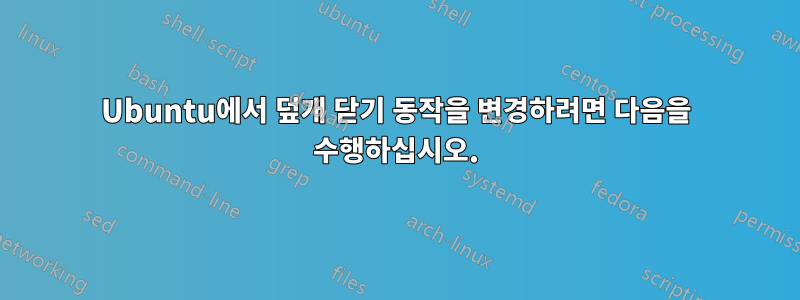
저는 Lenovo G50에서 Ubuntu 16.04 LTS를 실행하고 있으며 나중에 재부팅할 필요 없이 노트북 덮개를 닫을 수 없다는 점을 제외하고는 모든 것이 잘 진행되고 있습니다. 덮개를 닫으면(또는 실행하면 pm-suspend) 노트북 화면이 몇 초 동안 어두워졌다가 다시 켜집니다.
문제는 다시 시작하려고 하면 기본적으로 노트북이 감자로 변한다는 것입니다... 무슨 이유에서인지 네트워크 관리자(Wi-Fi 및 이더넷 모두)가 전혀 작동하지 않고 터미널이 극도로 느려지고 실행할 수 없습니다. sudo영원히 멈추기 때문에 사용하는 모든 명령 .
logind.conf파일 변경을 시도했고 , Intel 그래픽 드라이버를 업데이트했으며, 다음과 Power System Settings같은 도구를 설치했습니다 . 아이디어가 부족하지만 이 문제를 해결하기 위해 무엇이든 할 것입니다. .pmilaptop-mode
유용할 수 있는 시스템 정보가 있으면 알려주시면 게시물에 추가하겠습니다.
답변1
Ubuntu에서 덮개 닫기 동작을 변경하려면 다음을 수행하십시오.
텍스트 편집기에서 루트로 /etc/systemd/logind.conf 파일을 엽니다. 예를 들면 다음과 같습니다.
sudo nano /etc/systemd/logind.conf
다음 줄을 변경하세요.
#HandleLidSwitch=ignore
이 줄로 :
HandleLidSwitch=suspend
주석 처리되었는지 확인하세요.
또는 다음 줄을 추가할 수도 있지만 저는 첫 번째 줄을 선호합니다.
HandleLidSwitchDocked=suspend
그런 다음 다음을 실행하십시오.
sudo service systemd-logind restart
또는재부팅.
최대 절전/일시 중지 모드 문제를 해결하려면 터미널에 다음 명령을 입력해야 합니다.
dmesg|less
일반적으로 어떤 응용 프로그램이 정지를 실패하게 했는지 항목이 있습니다.
[32467.560058] Freezing of tasks failed after 20.01 seconds (1 tasks refusing to freeze, wq_busy=0):
[32467.560115] plasma-desktop D 0000000000000000 0 2065 1 0x00800004
노트북의 일시 중단 문제 해결
sudo apt-get install uswsusp
이제 다음을 사용하여 일시중단을 테스트하세요.
sudo s2ram
작동하지 않으면 다음을 사용하십시오.
sudo s2ram --force
다음으로 이 파일을 편집하세요.
sudo nano /usr/lib/hal/scripts/linux/hal-system-power-suspend-linux
코드를 다음으로 변경하세요.
#!/bin/sh
/sbin/s2ram --force
편집 : 또 다른 수정 사항 :
' /etc/pm/sleep.d/ '에 스크립트를 넣으면 일시 중지 및 재개 시 해당 스크립트가 실행됩니다. 사용자 스크립트의 경우 파일 이름은 주문 번호 00-49로 시작해야 합니다(자세한 내용은 man pm-suspension 참조).
스크립트는 다음과 같을 수 있습니다
#!/bin/sh
(killall -9 mount.nfs; exit 0)
문제가 있는 경우 스크립트를 일시 중지하고 실행하려는 시도를 기록하는 /var/log/pm-suspens.log를 확인하세요.
Ubuntu 일시 중단이 작동하지 않음 FIX
1단계: 터미널을 열고 다음과 같이 스크립트 파일을 만듭니다.
sudo nano /etc/pm/sleep.d/20_custom-ehci_hcd
2단계: 아래의 전체 스크립트를 방금 만든 파일에 복사하고 저장합니다.
#!/bin/sh
VERSION=1.1
DEV_LIST=/tmp/usb-dev-list
DRIVERS_DIR=/sys/bus/pci/drivers
DRIVERS="ehci xhci" # ehci_hcd, xhci_hcd
HEX="[[:xdigit:]]"
MAX_BIND_ATTEMPTS=2
BIND_WAIT=0.1
unbindDev() {
echo -n > $DEV_LIST 2>/dev/null
for driver in $DRIVERS; do
DDIR=$DRIVERS_DIR/${driver}_hcd
for dev in `ls $DDIR 2>/dev/null | egrep "^$HEX+:$HEX+:$HEX"`; do
echo -n "$dev" > $DDIR/unbind
echo "$driver $dev" >> $DEV_LIST
done
#for bus in $EHCI_BUSES; do
echo -n $bus > /sys/bus/pci/drivers/ehci_hcd/unbind
# done
done
}
bindDev() {
if [ -s $DEV_LIST ]; then
while read driver dev; do
DDIR=$DRIVERS_DIR/${driver}_hcd
#for bus in $EHCI_BUSES; do
echo -n $bus > /sys/bus/pci/drivers/ehci_hcd/bind
#done
while [ $((MAX_BIND_ATTEMPTS)) -gt 0 ]; do
echo -n "$dev" > $DDIR/bind
if [ ! -L "$DDIR/$dev" ]; then
sleep $BIND_WAIT
else
break
fi
MAX_BIND_ATTEMPTS=$((MAX_BIND_ATTEMPTS-1))
done
done < $DEV_LIST
fi
rm $DEV_LIST 2>/dev/null
chvt 1
chvt 7
}
EHCI_BUSES="0000:00:1a.0 0000:00:1d.0"
case "$1" in
hibernate|suspend)
unbindDev;;
resume|thaw)
bindDev;;
esac
3단계: 다음을 입력하여 스크립트 실행 권한을 부여합니다.
sudo chmod 755 /etc/pm/sleep.d/20_custom-ehci_hcd
답변2
읽어본 결과, 많은 Lenovo 노트북(제 경우 G50-80)에 사용되는 Qualcomm Atheros QCA6164 WiFi 카드에 문제가 있는 것으로 나타났습니다. 우분투에는 이 카드를 작동시키는 적절한 펌웨어가 없는 것 같습니다.
또한 랩톱을 닫기 전에 Wi-Fi를 끄면 모든 것이 도청되는 것을 방지할 수 있다는 사실을 알고 이에 대한 해결책을 여기에 넣었습니다.우편/etc/acpi/뚜껑 닫힘 이벤트를 처리하기 위해 함께 파일을 만들었습니다 .
다음을 사용하여 다음 코드를 추가합니다 sudo nano /etc/acpi/lid.sh.
#!/bin/sh
grep -q closed /proc/acpi/button/lid/LID0/state
if [ $? = 0 ]
then
nmcli radio wifi off
pm-suspend
else
nmcli radio wifi on
fi
다음으로 다음을 사용하여 다음 줄을 추가합니다 sudo nano /etc/acpi/events/lm_lid.
event=button/lid.*
action=/etc/acpi/lid.sh
이제 다음 줄의 주석 처리를 해제하고 다음을 사용하여 설정합니다 sudo nano /etc/systemd/logind.conf.
HandleLidSwitch=ignore
마지막으로 로 이동하여 System Settings > Power모든 닫는 덮개 옵션을 에 넣습니다 Do Nothing.
다음을 실행하여 권한을 설정하고 변경 사항을 완료합니다.
sudo chmod 755 /etc/acpi/lid.sh
sudo /etc/init.d/acpid restart
sudo service systemd-logind restart
그것이 당신에게 효과가 있기를 바랍니다!


